在Excel中使用分類匯總功能可以幫助我們有條不紊地組織表格數據,得到不同的匯總結果,這對于大型表格來說非常有意義。然而,這個函數有一個好的和壞的方面,那就是每當我們使用它的時候,系統會在默認情況下在表格的左邊設置分層顯示,通常是第三層。如果你不需要它或者不習慣它,你能刪除它嗎?現在請跟隨王琦老師找到答案!更多 《玩轉Excel數據》 教程請點擊
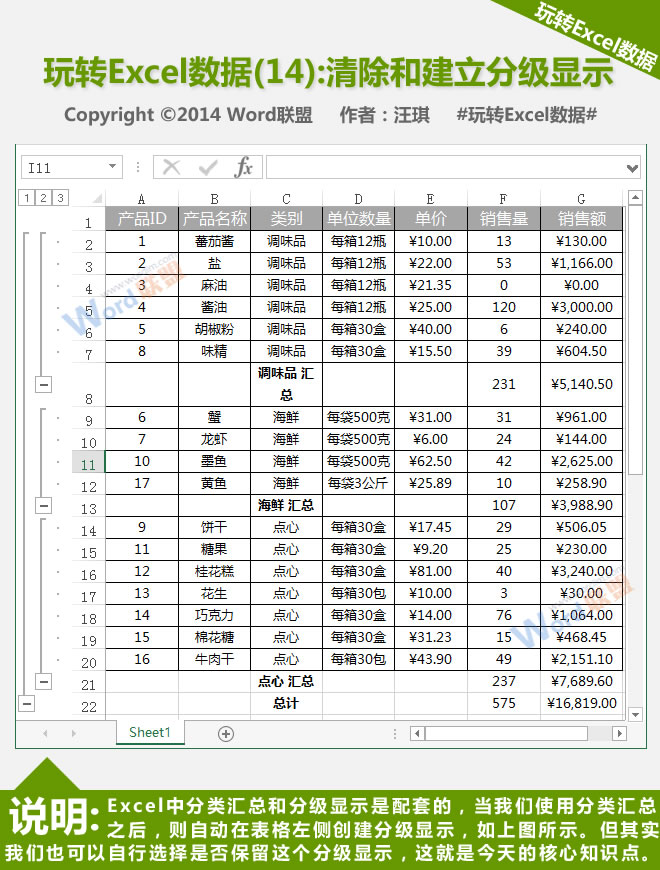
上圖中的表格是我們分類和匯總的結果。現在嘗試清除左側的分層顯示。
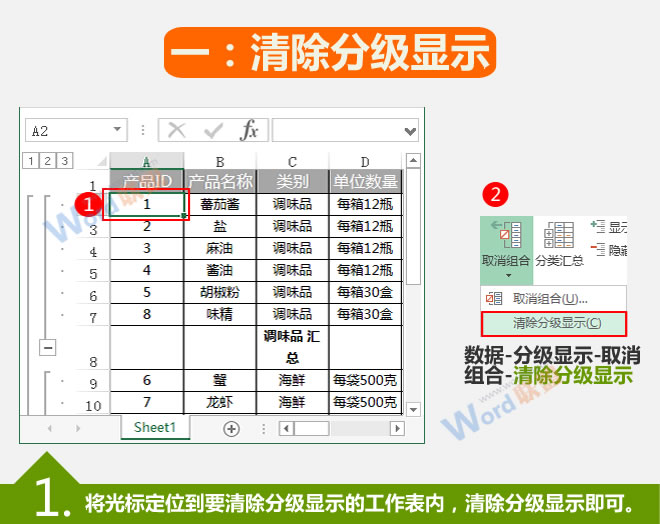
一、清除分級顯示
1.在工作表中定位光標以清除分層顯示,切換到數據選項卡,并在分層顯示組的“取消分組”下找到“清除分層顯示”。
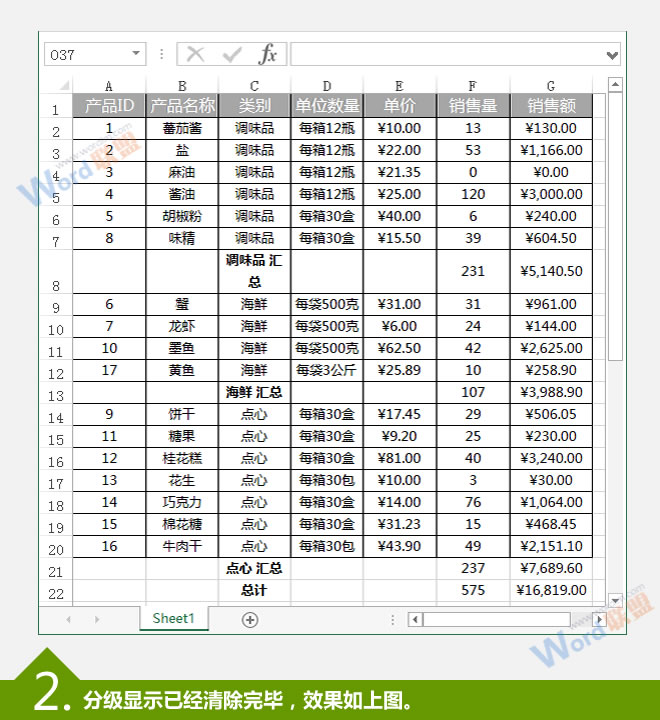
2.現在,表格左側的分層顯示已被清除,但匯總結果仍然存在,效果如上。
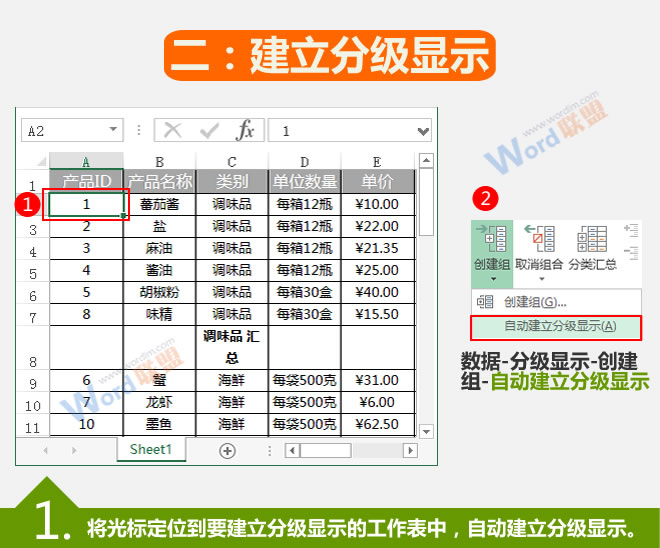
二、建立分級顯示
1.在要分層顯示的工作表中定位光標,切換到數據選項卡,并在“分層顯示”組中的“創建組”下找到命令“自動創建分層顯示”。
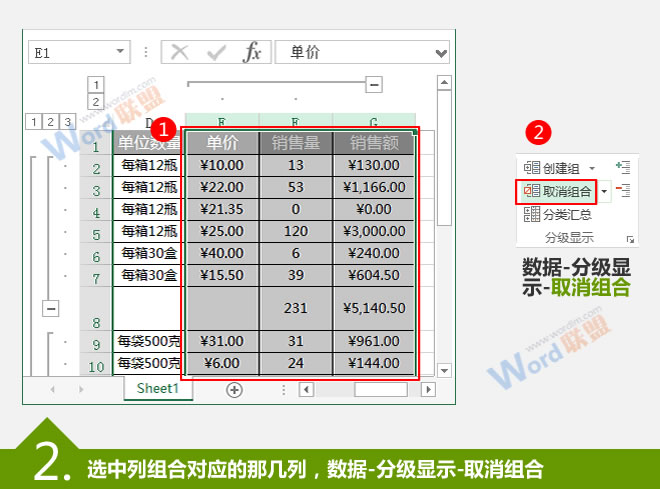
2.左側的分層顯示確實存在,但在表格頂部還有一個包含數據的附加列摘要級別。如果不想要,可以選擇與列組合對應的列,并在“分層顯示”組中找到“取消分組”。
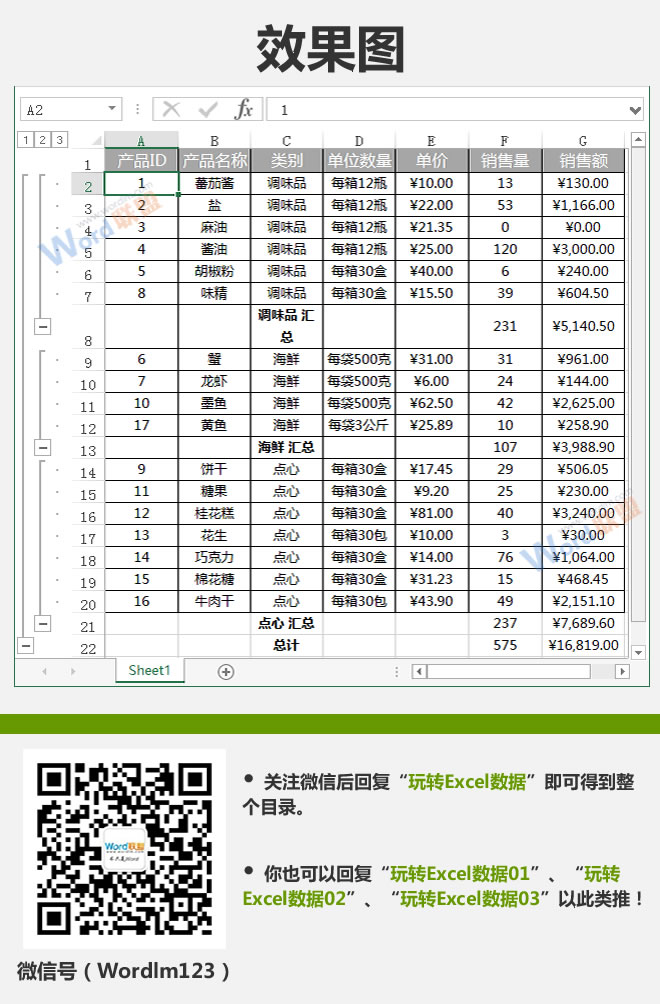
查看:《玩轉Excel數據》教程列表






